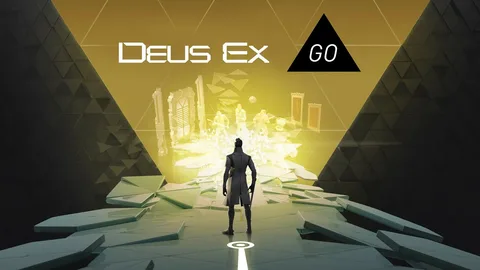Для расширения ОЗУ ноутбука:
- Определите слот оперативной памяти и выровняйте модуль оперативной памяти.
- Нажмите на картридж оперативной памяти до щелчка, сигнализирующего о фиксации.
Как увеличить оперативную память в Windows 10?
Как увеличить оперативную память (ОЗУ) в Windows 10 для повышения производительности системы? Увеличение ОЗУ является эффективным решением для улучшения производительности компьютера. Оно позволяет системе быстрее обрабатывать данные, что приводит к повышению скорости реакции и плавной многозадачности. Шаги по установке ОЗУ: 1. Визуально осмотрите материнскую плату: Найдите слоты ОЗУ, обычно расположенные рядом с процессором. 2. Выберите совместимую ОЗУ: Убедитесь, что новая ОЗУ совместима с вашей материнской платой по типу и скорости. 3. Выключите компьютер и отсоедините его: Для вашей безопасности выключите компьютер и отсоедините его от источника питания. 4. Снимите боковую панель корпуса: Найдите боковую панель корпуса и осторожно снимите ее, открутив винты. 5. Осторожно установите ОЗУ: Аккуратно вставьте новую ОЗУ в слот памяти, надавив на ее края до щелчка. 6. Проверьте, что ОЗУ установлена правильно: Потяните за ОЗУ, чтобы убедиться, что она надежно закреплена. 7. Закройте боковую панель корпуса: Замените боковую панель корпуса и затяните винты. 8. Подключите компьютер и запустите его: Подключите компьютер к источнику питания и запустите его. 9. Проверьте прирост производительности: Откройте Диспетчер задач (Ctrl+Shift+Esc) на вкладке Производительность, чтобы проверить увеличение ОЗУ. 10. Наслаждайтесь повышенной производительностью: Испытайте более быструю работу компьютера и бесперебойную многозадачность. Дополнительные советы: * Для достижения оптимальной производительности рекомендуется использовать двухканальную конфигурацию ОЗУ. * Рассмотрите возможность использования более быстрой ОЗУ (например, DDR4 вместо DDR3) для дальнейшего повышения производительности. * Если вы не уверены в совместимости, обратитесь к руководству по материнской плате или к производителю компьютера. * Регулярно очищайте контакты ОЗУ с помощью спирта для обеспечения надежной связи.
Как узнать, нужно ли мне больше оперативной памяти?
Система “тормозит” и медленно запускает программы – первый признак недостатка оперативной памяти.
Если система выдает сообщение об ошибке памяти или использует более 80% своих ресурсов – яркий сигнал о необходимости увеличения ОЗУ.
Невозможность одновременного запуска нескольких программ также указывает на нехватку памяти, которая приводит к зависаниям и снижению производительности.
Как увеличить оперативную память с 8 ГБ до 16 ГБ?
Увеличение оперативной памяти (RAM) с 8 ГБ до 16 ГБ Повышение производительности путем увеличения виртуальной памяти Для систем с недостаточной оперативной памятью можно виртуально увеличить ее объем, используя жесткий диск в качестве дополнительной памяти. Этот процесс называется увеличением виртуальной памяти. Инструкция для Windows 10: 1. Панель управления: Перейдите в меню “Пуск” и нажмите “Параметры”. 2. Система: Введите “Производительность” в строку поиска и выберите “Настроить внешний вид и производительность Windows”. 3. Виртуальная память: В открывшемся окне перейдите на вкладку “Дополнительно” и нажмите “Изменить” в разделе “Виртуальная память”. 4. Изменение размера: Снимите флажок “Автоматически управлять размером файла подкачки для всех дисков” и выберите диск, на котором будет создан файл подкачки. 5. Пользовательский размер: Задайте начальный и максимальный размер файла подкачки в мегабайтах (1 ГБ = 1024 МБ). 6. Сохранение изменений: Нажмите “Задать” и “ОК”, чтобы сохранить изменения. Рекомендуемые значения для раздела подкачки: * Для систем с 8 ГБ ОЗУ: 16-32 ГБ * Для систем с 16 ГБ ОЗУ: 32-64 ГБ Обратите внимание: * Увеличение виртуальной памяти не является заменой физической оперативной памяти. * Жесткие диски значительно медленнее, чем оперативная память, поэтому производительность системы может снизиться при чрезмерном использовании файла подкачки. * Рекомендуется регулярно очищать файл подкачки для поддержания производительности системы.
Стоит ли доплачивать за 16 ГБ ОЗУ?
Если ваш ноутбук имеет 8 ГБ ОЗУ, он, вероятно, использует две планки ОЗУ по 4 ГБ в отдельных слотах. Из-за того, как память помещается в ваш ноутбук или компьютер, ее на самом деле довольно легко удалить и расширить. Один из наиболее распространенных способов обновить оперативную память — заменить планки по 4 ГБ на планки по 8 ГБ, в результате чего в общей сложности вы получите 16 ГБ.
Хватит ли 16 ГБ ОЗУ?
16 ГБ — это рекомендуемый объем оперативной памяти для большинства игр, который обеспечит заметное увеличение производительности по сравнению с 8 ГБ. Вы также сможете запускать приложения в фоновом режиме, не влияя на игровой процесс.
Руководство для начинающих: обновление оперативной памяти вашего компьютера
16 ГБ ОЗУ — это объем памяти, который мы рекомендуем пользователям среднего уровня, которым нужна дополнительная скорость и бесперебойная работа. Это может быть особенно полезно, если у вас одновременно открыто и работает несколько программ.
Что увеличивает скорость оперативной памяти?
Ускорение оперативной памяти возможно с помощью:
- Очистка компьютерной системы: удаление неиспользуемых файлов и программ, дефрагментация
- Использование автоматических инструментов очистки, таких как CCleaner
- Расширение объема оперативной памяти, если это позволяет материнская плата
Почему у моего ПК так мало оперативной памяти?
Нехватка оперативной памяти на вашем ПК может быть обусловлена несколькими причинами:
- Высокое потребление памяти некоторыми программами.
- Устаревший BIOS, мешающий системе распознавать всю имеющуюся оперативную память.
Нужно ли мне 64 ГБ ОЗУ для игр?
Требования к оперативной памяти для игр могут варьироваться в зависимости от конкретных игр и настроек системы.
В качестве общего эмпирического правила можно выделить следующие рекомендации:
- Минимальный объем: 8 ГБ
- Оптимальный объем: 16 ГБ (для большинства игр)
- Расширенный объем: 32 ГБ (для одновременного запуска нескольких высокоинтенсивных программ)
Если вы планируете стримить свои игровые сессии или использовать ресурсоемкие моды, рекомендуется увеличить объем оперативной памяти до 32 ГБ или даже 64 ГБ.
Обратите внимание, что скорость оперативной памяти (частота) также важна. Более высокая скорость может улучшить общую производительность системы, особенно при работе с большими объемами данных.
Почему у меня оперативная память на 50%?
Обычно использование памяти зависит от того, сколько приложений одновременно работает на вашем компьютере. Иногда использование памяти резко возрастает, даже если вы ничего не делаете на компьютере, пока на вашем компьютере работают приложения.
Увеличение размера оперативной памяти увеличивает производительность?
Объем оперативной памяти (ОЗУ) является одним из ключевых параметров, влияющих на производительность компьютера. Минимальный рекомендуемый объем ОЗУ на сегодняшний день составляет 4 ГБ, поскольку именно он обеспечивает плавную работу операционной системы Windows и большинства приложений общего назначения.
Положительный эффект увеличения ОЗУ
- Заметное увеличение производительности при наличии менее 4 ГБ ОЗУ.
- Плавная работа операционной системы и приложений, снижение количества задержек и “тормозов”.
- Возможность одновременной работы с несколькими ресурсоемкими программами без зависаний и сбоев.
- Ускорение обработки данных в приложениях, требующих больших объемов памяти.
Стандартный объем ОЗУ
Для комфортной работы обычного пользователя, включающей просмотр веб-страниц, работу с офисными программами и отправку электронной почты, достаточно 4–6 ГБ ОЗУ. Это стандартная емкость, которая позволяет компьютеру выполнять основные задачи без существенных задержек.
Руководство для начинающих: обновление оперативной памяти вашего компьютера
Сколько стоит дополнительная оперативная память?
Переход с 4 ГБ на 8 ГБ ОЗУ (наиболее распространенное обновление) обычно стоит от 20 до 55 долларов, в зависимости от того, нужно ли вам заменить карту памяти или просто добавить еще несколько концертов.
32 ГБ ОЗУ — это перебор?
32 ГБ ОЗУ считаются большим объемом и обычно являются излишними для большинства пользователей. Для большинства повседневных задач и основных задач, таких как просмотр веб-страниц, электронная почта и базовая офисная работа, 8 ГБ ОЗУ более чем достаточно. Даже для игр или редактирования видео обычно достаточно 16 ГБ.
64 гига оперативки это перебор?
64 гигабайта оперативной памяти для большинства задач — это избыток.
Необходимый объем памяти напрямую зависит от ваших рабочих задач.
- Для игр и повседневных задач 64 ГБ оперативной памяти — перебор.
Как увеличить размер оперативной памяти в настройках?
Увеличение емкости оперативной памяти в системе возможно с помощью настройки виртуальной памяти.
- Запустите “Свойства системы” в “Панели управления” (sysdm. cpl в “Выполнить”).
- Перейдите на вкладку “Дополнительно” и выберите раздел “Производительность”.
- Нажмите “Параметры” и отрегулируйте размер виртуальной памяти, установив новое значение в мегабайтах.
1 ТБ ОЗУ — это перебор?
Оснастив систему 1 ТБ ОЗУ, вы обретаете невероятную способность к предварительной загрузке видеоконтента с различных платформ в десятки и сотни раз.
Традиционный метод загрузки, посредством виртуальной ОЗУ, может вызвать замедления. Однако, обладая таким внушительным объемом оперативной памяти, подобные задержки полностью исключены.
Что заставляет компьютер работать быстрее?
p>Скорость работы компьютера зависит от нескольких определяющих факторов, которые влияют на его производительность. p>Ключевыми факторами являются: ul> li> Скорость процессора (CPU): Чем выше тактовая частота процессора, тем быстрее он обрабатывает данные. li> Объем оперативной памяти (RAM): Больший объем позволяет одновременно обрабатывать больше данных и приложений, ускоряя отклик системы. p>В дополнение к этим основным факторам, на производительность компьютера могут влиять и другие технические характеристики: ul> li> Тип и скорость хранилища: Твердотельные накопители (SSD) значительно быстрее традиционных жестких дисков. li> Графический процессор (GPU): Видеокарты могут улучшить графическую производительность, особенно в играх и приложениях для редактирования видео. li> Охлаждение: Недостаточное охлаждение может привести к перегреву и снижению производительности. p>Оптимизация этих факторов может существенно повысить скорость вашего компьютера, улучшая общий пользовательский опыт и производительность приложений.
Что происходит, когда ОЗУ заполнено?
Когда оперативная память (ОЗУ) заполнена, центральный процессор (ЦП) сталкивается с нехваткой памяти для хранения активных данных и программ. Это приводит к замедлению работы компьютера, так как ЦП вынужден обращаться к жесткому диску (HDD) для подкачки данных из ОЗУ обратно в HDD.
Механизм подкачки заключается в том, что ЦП перемещает наименее часто используемые данные из ОЗУ в файл подкачки на HDD, освобождая место для актуальных данных. При необходимости ЦП считывает эти данные обратно в ОЗУ с HDD.
Причины переполнения ОЗУ:
- Запуск слишком большого количества программ или вкладок браузера одновременно
- Запуск ресурсоемких программ, таких как игры или программы для обработки видео
- Использование большого объема памяти прожорливыми программами, такими как базы данных или виртуальные машины
Последствия переполнения ОЗУ:
- Значительное замедление работы компьютера
- Нехватка памяти для запуска новых программ
- Сбои в работе программ и операционной системы
Что такое хорошая скорость оперативной памяти?
Для оптимальной скорости работы системы:
- DDR4: выбирайте модули с частотой не менее 2400 МГц (2400 МТ/с).
- DDR3: для удовлетворительной производительности ищите память с частотой минимум 1866 МГц, а для лучшей — ближе к 2000 МГц.
Ограничивает ли процессор скорость оперативной памяти?
В современных многоядерных процессорах контроллер памяти встроен непосредственно в сам процессор. Это означает, что различные архитектуры процессоров могут поддерживать разные скорости памяти.
Например, материнская плата может поддерживать скорость DDR3 до 2133 МТ/с (мегапередач в секунду), однако далеко не все процессоры по умолчанию поддерживают такую высокую скорость памяти. В спецификациях к процессору обычно указывается диапазон поддерживаемых им скоростей памяти.
Таким образом, при подборе оперативной памяти для конкретного процессора необходимо учитывать его характеристики и поддерживаемые скорости памяти.
Интересный факт: высокочастотная оперативная память может ускорить работу некоторых приложений и игр, требующих обработки больших объемов данных. Однако важно помнить, что эффективность такой памяти зависит не только от ее скорости, но и от архитектуры процессора, объема оперативной памяти и других факторов.
Дешевле ли обновить оперативную память самостоятельно?
Самостоятельное обновление оперативной памяти имеет ряд преимуществ, в том числе:
- Экономия на стоимости модулей памяти: розничные магазины часто делают надбавку на компоненты, которые они устанавливают. Приобретение памяти напрямую у крупных производителей памяти позволяет сэкономить на стоимости обновления и избежать наценок.
Помимо экономии, самостоятельное обновление оперативной памяти также обеспечивает ряд дополнительных преимуществ:
- Возможность выбора оптимальных характеристик: прямой доступ к различным вариантам модулей памяти позволяет подобрать память с идеальной емкостью, скоростью и таймингами для конкретных потребностей системы.
- Контроль над установкой: самостоятельная установка дает пользователям полный контроль над процессом, что позволяет гарантировать правильную установку и оптимальную производительность памяти.
- Самосовершенствование: процесс обновления памяти является отличной возможностью для изучения внутренних компонентов компьютера и приобретения ценных знаний в области аппаратного обеспечения.
Стоит ли заменить оперативную память или добавить еще?
Если вы регулярно работаете с несколькими приложениями или открытыми вкладками браузера одновременно, обновление оперативной памяти — почти верный способ повысить производительность. Если ваш компьютер в любой момент времени работает медленнее, чем вы думаете, диспетчер задач в Windows — хороший способ проверить, не перегружаете ли вы доступную оперативную память.